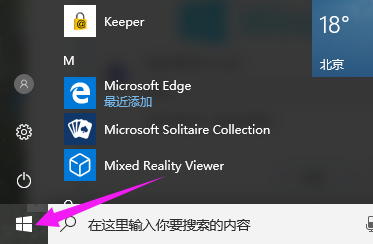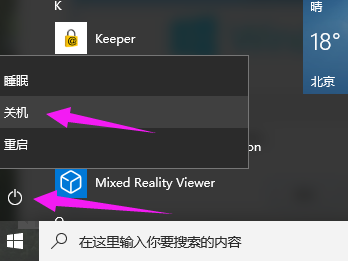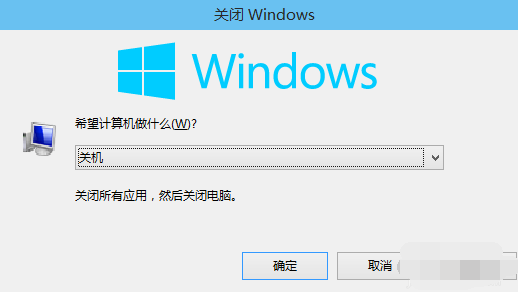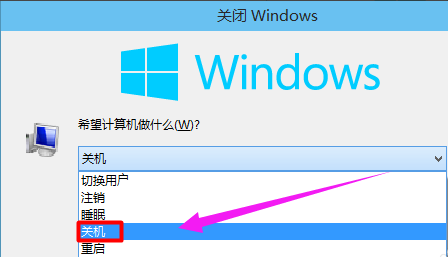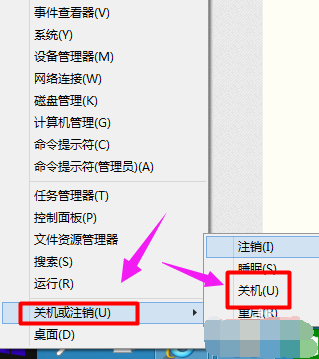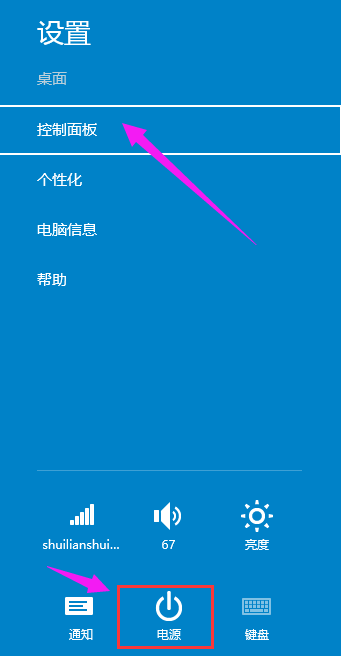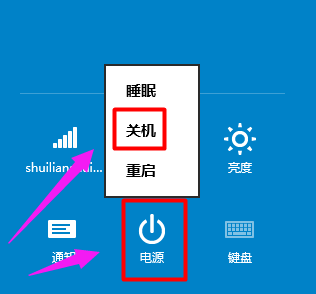其实windows关机的方法大都差不多,但是很多新手朋友不知道Win10关机键在哪里,并为此而感到苦恼,小编在这里给大家总结了如何正确的关闭Win10系统。为方便大家的操作,下面小编就来介绍下Win10怎么关机,Win10怎么关闭。
Win10怎么关机啊?刚装了Win10,但找不到Win10关机在哪?这是最近小白网友问到的一个问题。关机作为每次用完电脑必须操作的一项,还是会有不少电脑小白的朋友,为此,小编就来演示win10如何关机的操作方法。
win10怎么关机图文解说
方法1:
点击“开始菜单”
win10(图1)
再点击“关机的图标”,选择“关机”
win10(图2)
方法2:
使用快捷键【ALT+F4】就可以看到如下图这个界面,
win10(图3)
然后在这里点击下拉按钮,选择关机。然后点击“确定”。
win10(图4)
方法3:
用鼠标右击开始菜单,或者按windows+x
在弹出的菜单中选择“关机或注销”,点击“关机”
win10(图5)
方法4:
按windows+i,会弹出设置侧边栏
win10(图6)
点击“电源”按钮,再选择“关机”
win10(图7)
以上就是win10怎么关机的方法操作教程了。